今日は、ブラウザ上で動画の区間リピートを行えるようにする Firefox アドオンLoopControlを紹介しようと思います。
LoopControl(Firefox アドオン)
「LoopControl」は、ブラウザ上で動画の A-B リピートを実行できるようにする Firefox アドオンです。
YouTube 等の動画サイト、またはウェブページ上にある動画、もしくはローカルから開いた動画の上に区間リピート用のメニューがオーバーレイ表示されるようにし、これを使って動画内の二点間を繰り返し再生できるようにしてくれます。
操作は、リピート開始地点とリピート終了地点を指定し、リピート機能を ON にするだけなので超簡単。
(リピート地点は、動画を見ながら指定することができます)
普段、“ 動画内の特定場面を繰り返し見たい ” ということがある人におすすめです。
LoopControl の使い方
- 「LoopControl」をインストールします。
- 区間リピートしたい動画を開きます。
すでに動画を開いている場合は、F5 キーを押すなどしてページを再読み込みします。 - 動画プレイヤーの上にマウスカーソルを乗せると、左上に「OFF」というボタンが表示されるので、これにマウスカーソルを合わせます。
- メニューが展開されます。
そのまま、リピート開始地点としたい場面で、左側の「Start」ボタンをクリックします。
(もしくは、Q キーを押す) - 現在表示している場面が、リピート開始地点として登録されました。
続いて、リピートの終了地点としたい場面に移動し、右側の「End」ボタンをクリックします。
(もしくは、E キーを押す) - リピート終了地点が登録されました。
最後に、右側にある「OFF」ボタンをクリックします。
(もしくは、R キーを押す) - 「OFF」ボタンが「ON」に変わります。
この状態で再生を行うと、指定された区間でリピート再生が行われます。
動画プレイヤーからマウスカーソルを外すと、「LoopControl」のボタンは非表示になります。
( H キーで、ボタンの表示 / 非表示 を切り替えることもできます) - 区間リピートを終了する時は、動画の左上にある「ON」ボタンにマウスカーソルを乗せてメニューを展開し、右側にある「ON」ボタンをクリックすれば OK です。
(もしくは、R キーを押す)

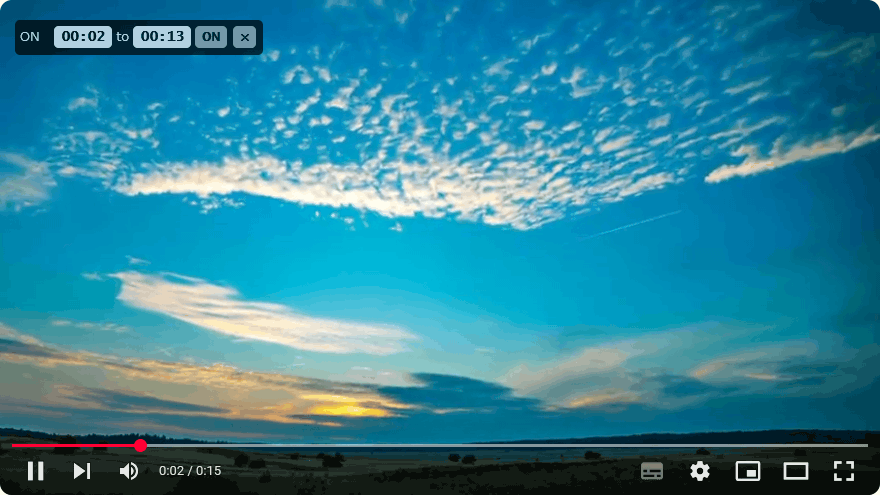
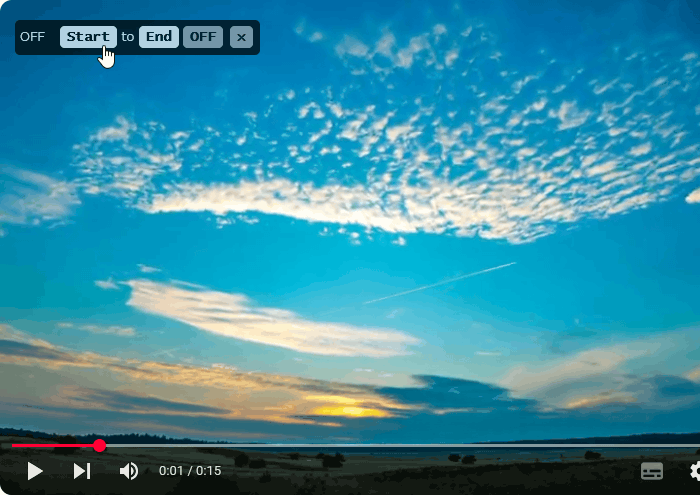
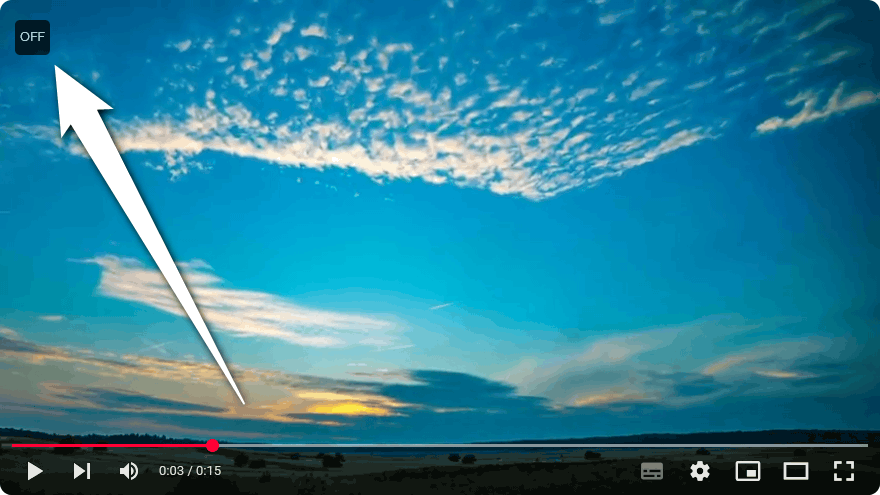
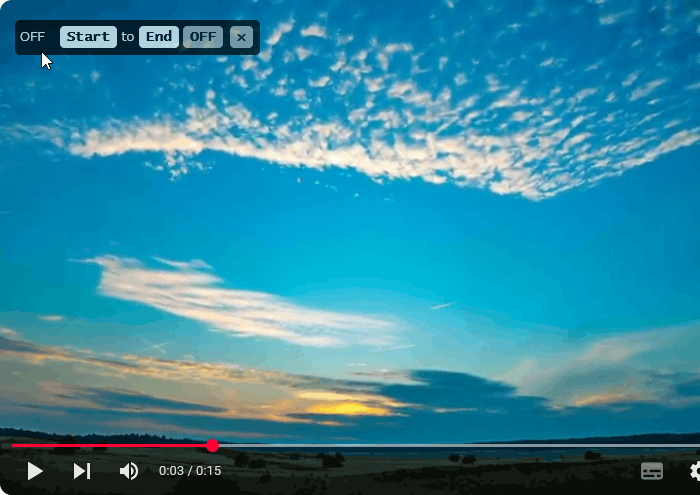
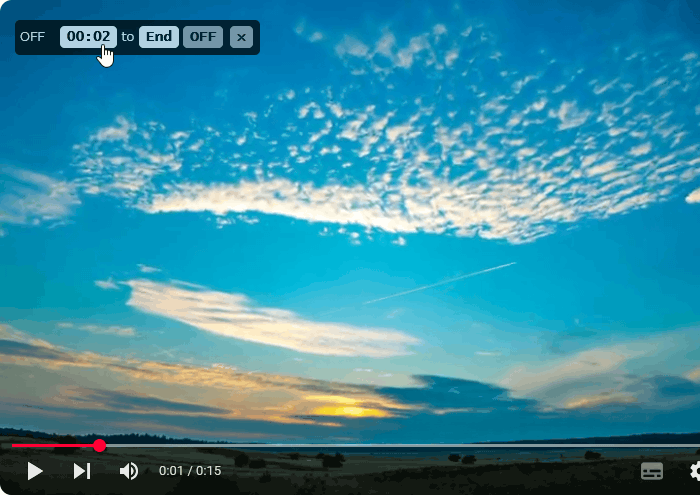
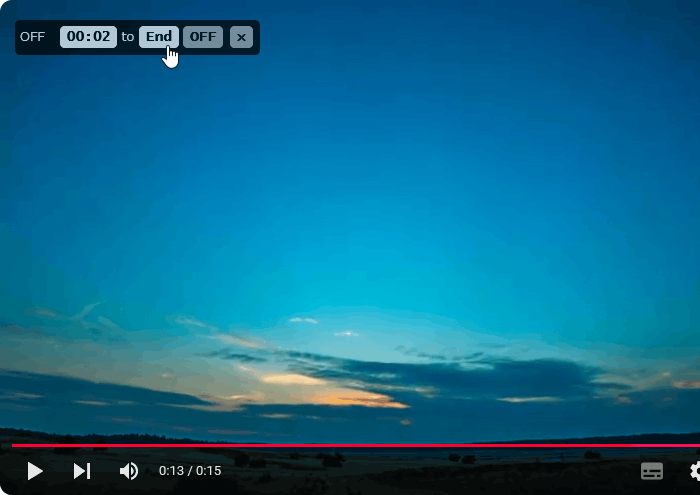
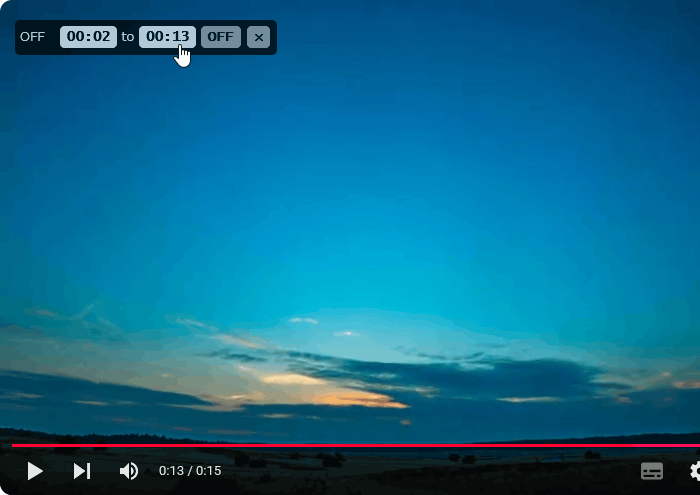
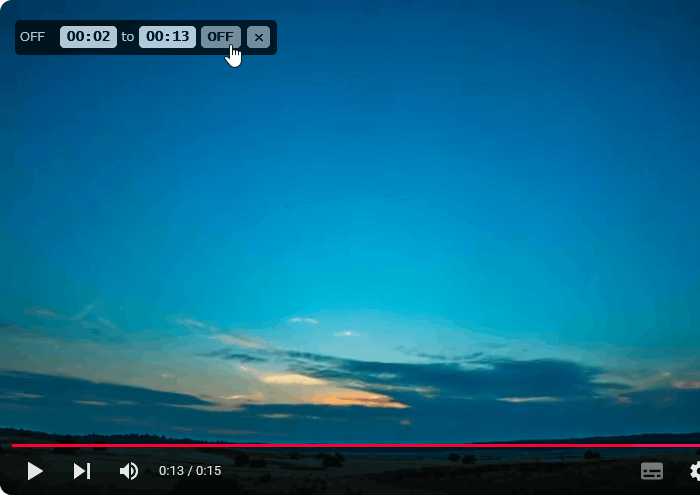
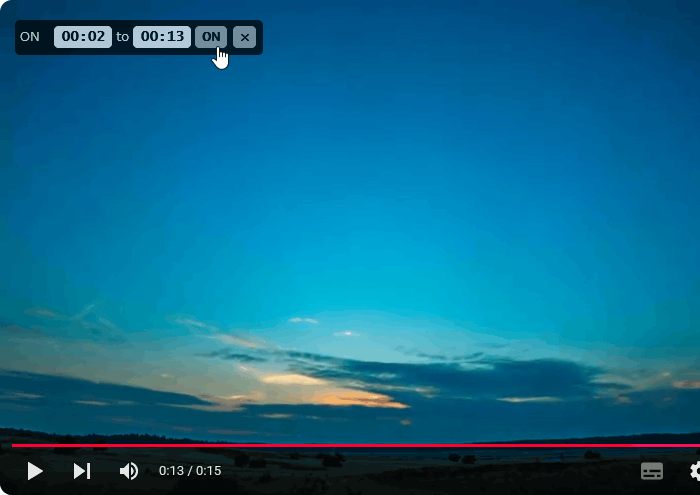
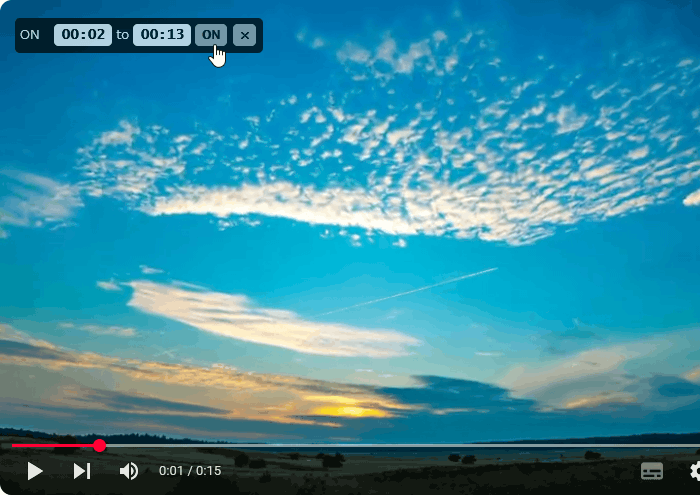
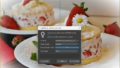
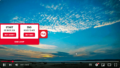
コメント